Cómo configurar reglas de distribución
El funcionamiento de las reglas de distribución se basa en la asignación de pedidos a una cuenta teniendo en cuenta unos criterios de selección.
Estos criterios de selección son valores que configuramos en los campos # REF y/o NOMBRE DE EMPRESA. Estos valores tienen que coincidir en los diferentes backoffices de las soluciones printspot, frontstation o web.
Definiciones en la Regla de Distribución
- Cuenta del receptor. Tienda que tiene que descargar los pedidos, y
- Cuenta remitente que es el que envía los pedidos (por ejemplo el sistema de kioscos).
Para crear reglas de distribución disponemos de dos menús en el BackOffice de productos:
- Cuentas (datos de la cuenta de cada una de las tiendas)
- Reglas de distribución (configuración de las reglas de distribución de pedidos para cada tienda)
Pasos a seguir:
- Dar de alta una cuenta para cada tienda
En el menú Cuentas deberemos dar de alta una cuenta para cada tienda.
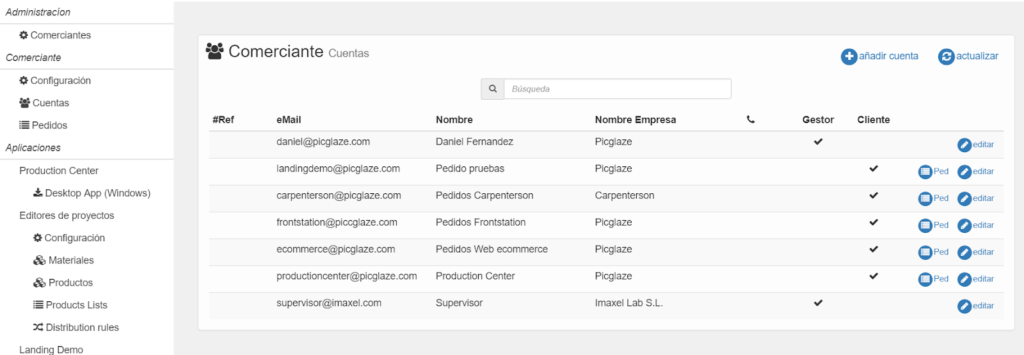
Al pulsar en “AÑADIR CUENTA” aparecerá una ficha que tendremos que rellenar con los datos de cada tienda.
Los datos de cada cuenta se utilizaran para la configuración de las reglas de distribución de pedidos y para la configuración del programa de descargas de pedidos Production Center.
Los datos que debemos configurar son los siguientes:
Email y Contraseña: Se utilizan para configurar el programa de descargas de pedidos Production Center.
Nombre: Nombre de la tienda.
Nombre de empresa: Nombre de la empresa. También se puede usar un código numérico para identificarlo.
Este dato nos servirá de ayuda para saber el código que tendremos que utilizar posteriormente en la regla de distribución de pedidos.
#Ref: usaremos un código de tienda para tenerlo como referencia.
- Crear reglas de distribución
Mediante un sistema de reglas podemos derivar pedidos a un receptor en función de ciertos criterios, por ejemplo el valor #Ref o el valor del campo Nombre de Empresa.
En nuestro caso los criterios para filtrar pedidos serán por el código de la tienda (#Ref), y ciertos códigos de productos que la tienda puede imprimir.
El funcionamiento de las reglas de distribución funciona en base a dos figuras o tipos de cuentas:
- Receptor: El receptor es la cuenta de la tienda que tiene que descargar los pedidos.
- Remitente: Cuenta que se utiliza para el envío de los pedidos (por ejemplo el sistema de kioscos frontstation)
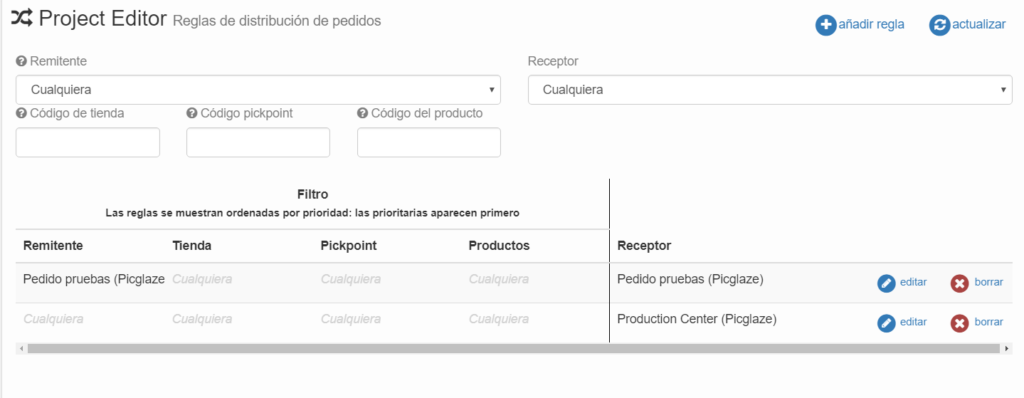
Al añadir una nueva regla nos aparecerá un menú donde tendremos que seleccionar un receptor que será la tienda que descargara los pedidos.
En el apartado Filtro, debemos seleccionar siempre como remitente (origen de los pedidos), la cuenta Pedidos Frontstation
En el campo código de la tienda tenemos que utilizar el código que estemos configurando.
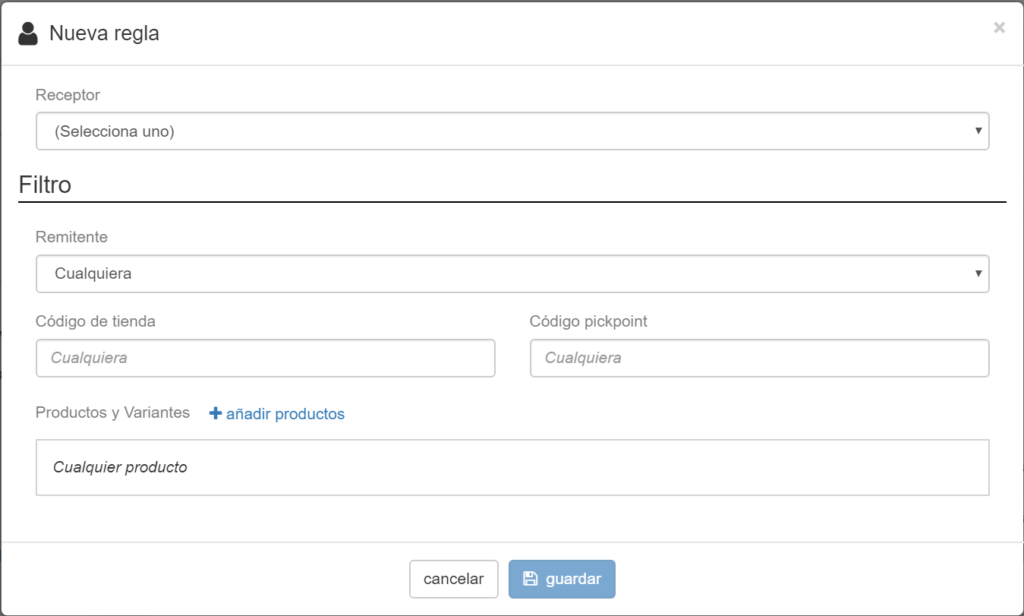
Por último tendremos que seleccionar los códigos de productos que se tienen que descargar e imprimir en la tienda.
Pulsaremos “añadir productos” y se nos mostrará una lista de los productos que ofrece i-moments, donde podremos filtrar por nombres, códigos etc. para buscar el producto o productos.
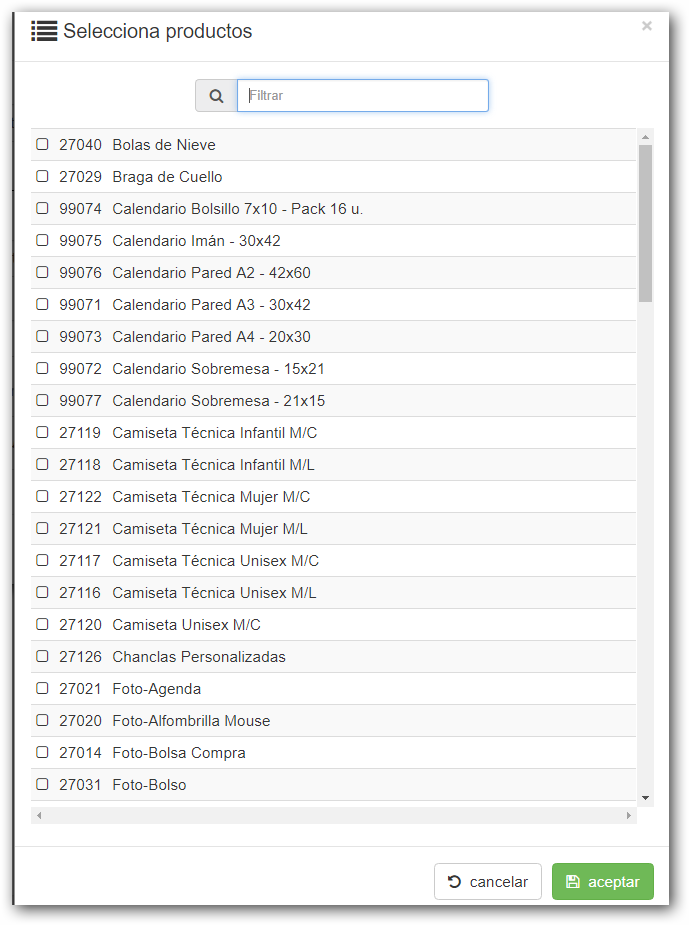
Podemos seleccionar todos los productos que se van a descargar en la tienda.
Una vez hemos añadido un producto, tenemos la posibilidad de seleccionar las variantes o tamaños de un producto que se pueden imprimir en la tienda, si no seleccionamos ninguna, por defecto todas las variantes del producto se descargan en la tienda.
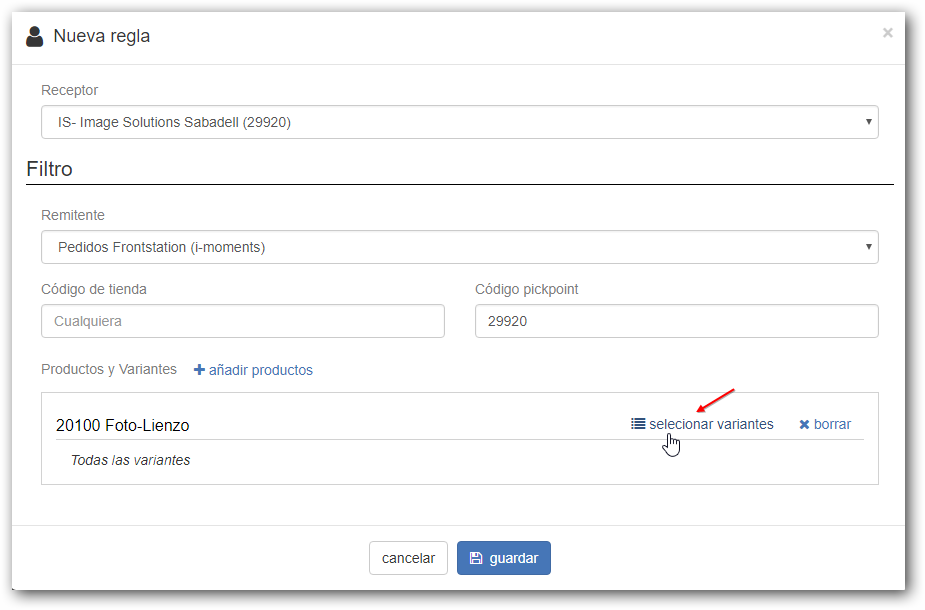
Al pulsar sobre la opción “seleccionar variantes” se nos mostrará una lista con las variantes disponibles del producto y podremos seleccionar las que queremos configurar para que la tienda pueda descargar.
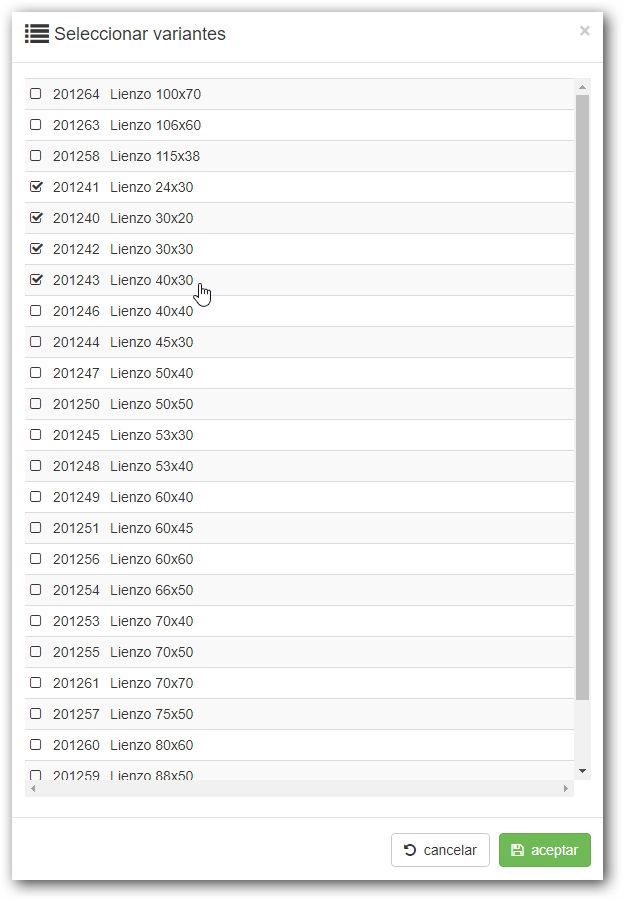
Valores a tener en cuenta en función del origen de los pedidos
Cada frontal de pedidos o Front End tiene su propio sistema de gestión de datos o backoffice. En función de la solución contratada tenemos que tener en cuenta que las pantallas pueden ser diferentes.
Pedidos provenientes de PRINTSPOT
En los pedidos que provienen de la solución PRINTSPOT el supervisor tiene acceso a un backoffice desde donde se puede configurar los datos del sitio – Site data. Dentro del apartado info se puede configurar el Código – Code de ese sitio o site.
Valores en el backoffice del sitio en PRINTSPOT
En este caso tomamos como ejemplo la tienda con el código 547 administrado en printspot
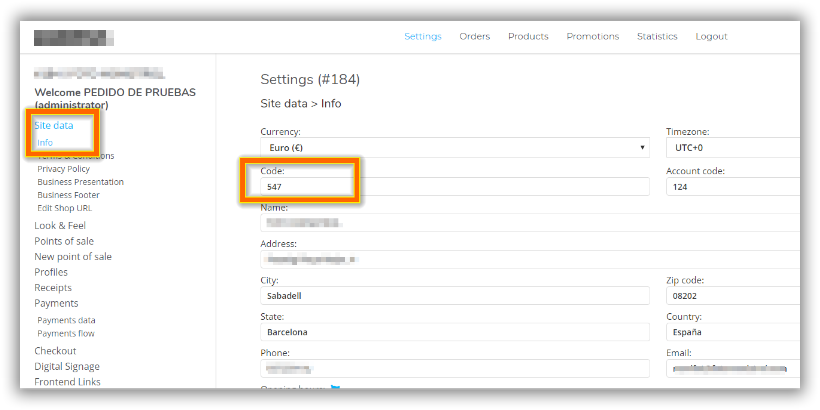
Este valor introducido corresponde al valor SHOP CODE que está registrado en el pedido dentro del apartado del checkout.
Valores en el backoffice del DEALER
Para comprobarlo tenemos que ir al backoffice del dealer accediendo a través de la url: https://services.imaxel.com/NOMBREDEALER/admin y logueandodse, seleccionar el pedido en la sección PEDIDOS – ORDERS
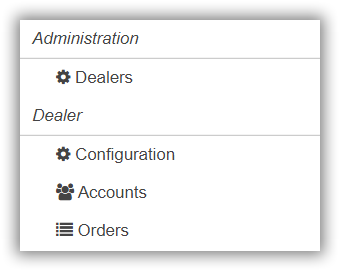
Buscamos el pedido que previamente hemos validado desde el panel de printspot y una vez en la lista de pedidos seleccionamos el pedido.
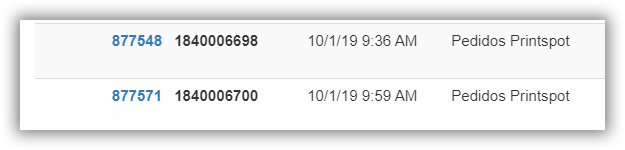
En el apartado Checkout de la información del pedido se muestra el valor Shop – datos de la tienda- donde indica los valores que se han configurado. En este caso 547
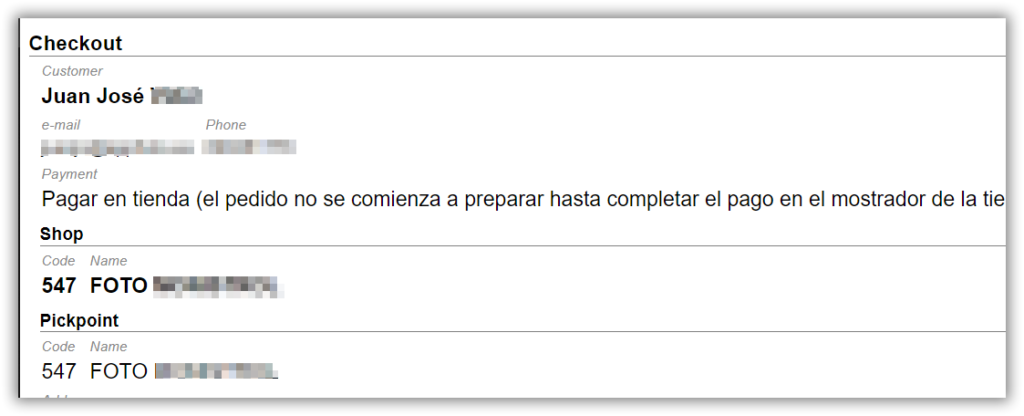
Ahora vamos a proceder a crear una Regla de Distribución en este backoffice..
Accedemos a la cuenta a la que se le asigna la descarga y añadimos en el campo #REF el valor que hemos administrado en el campo CODE de printspot.
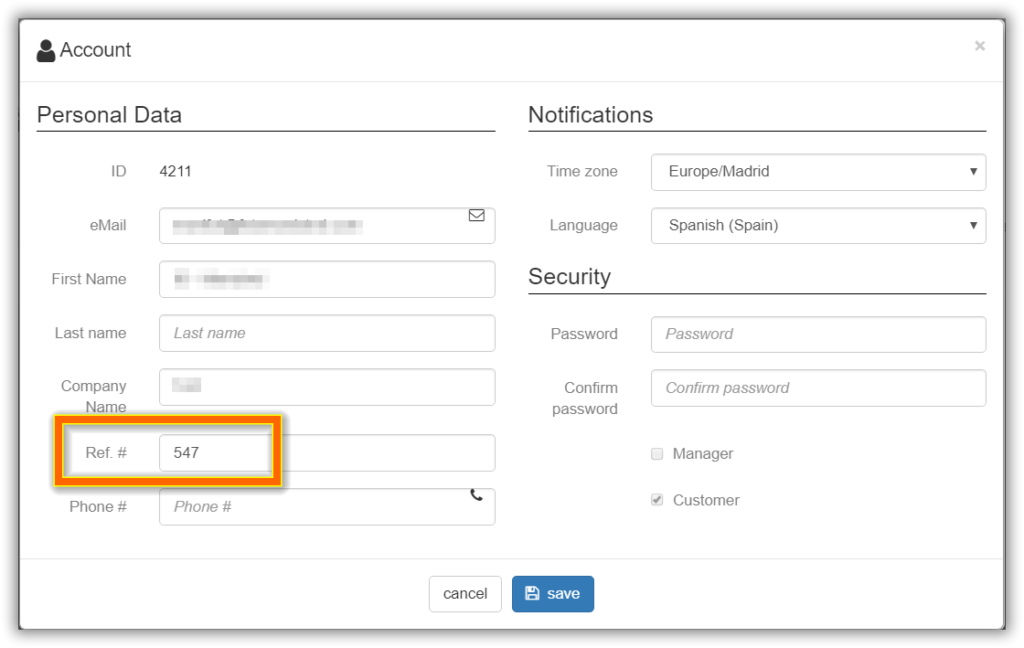
Administración de Regla de Distribución
La Regla tendrá en cuenta los siguientes valores:
- Receptor – Receiver. Cuenta asignada para la descarga
- Código de Tienda – Shop Code – administrado en la cuenta asignada para la descarga.
Tiene que coincidir con el valor administrado en el backoffice de Printspot.
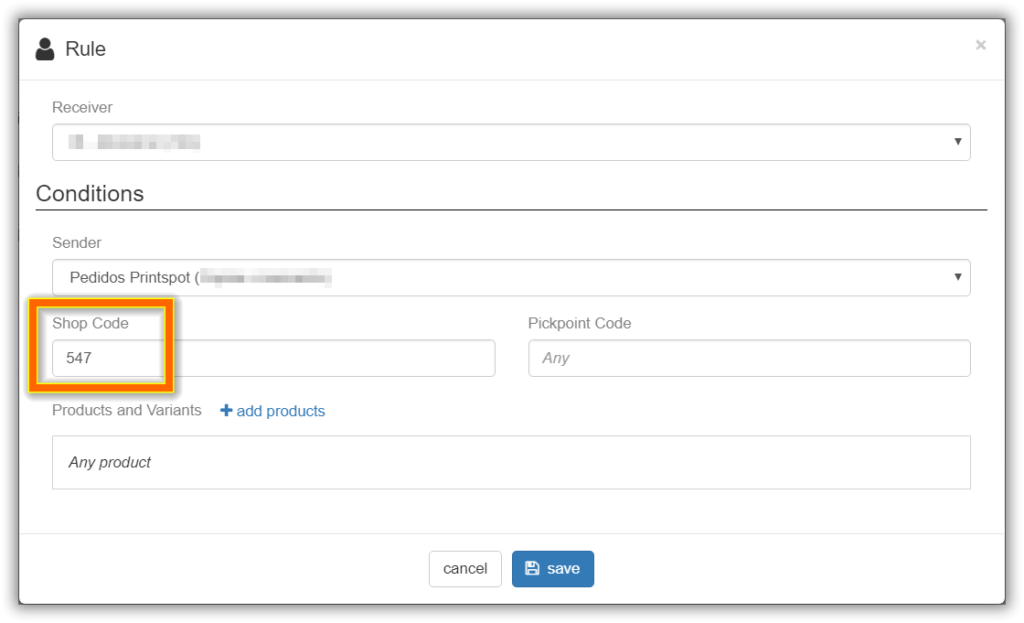
Si todas las diferentes configuraciones son correctas y coinciden los valores la Regla de Distribución actuará permitiendo a la cuenta creada descargar su pedido. El pedido asignado con la regla estará disponible para la descarga desde su cuenta en el Production Center que tenga instalado.
